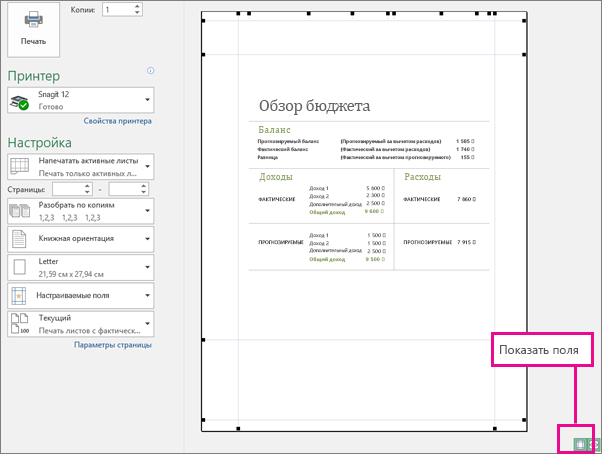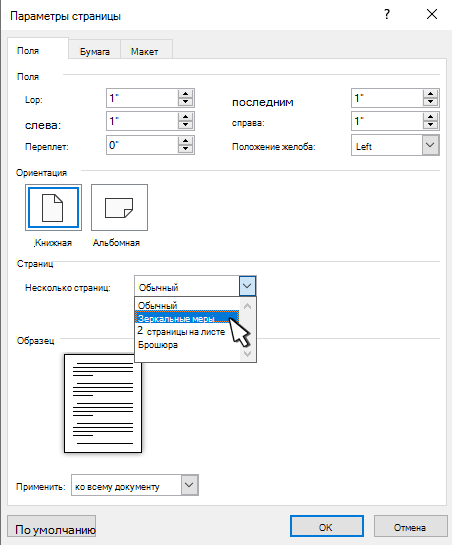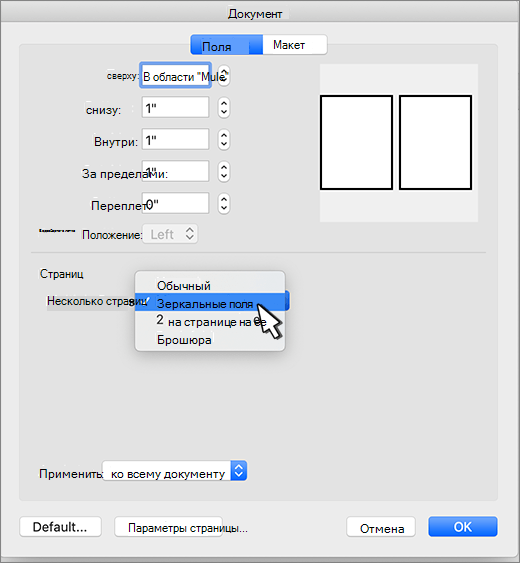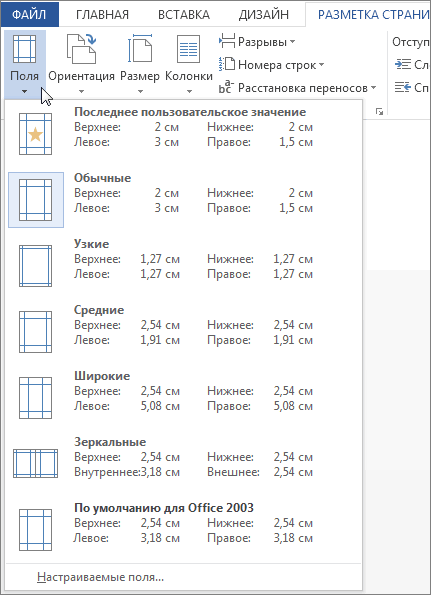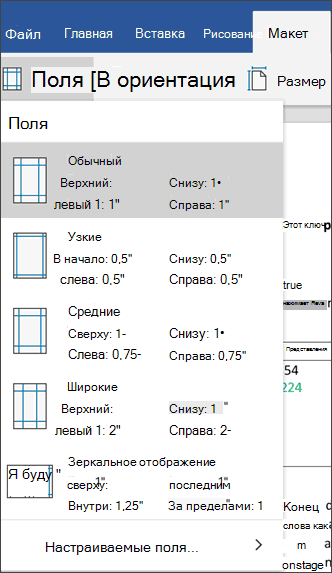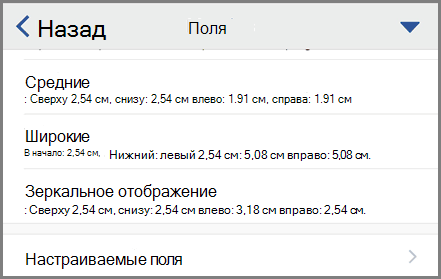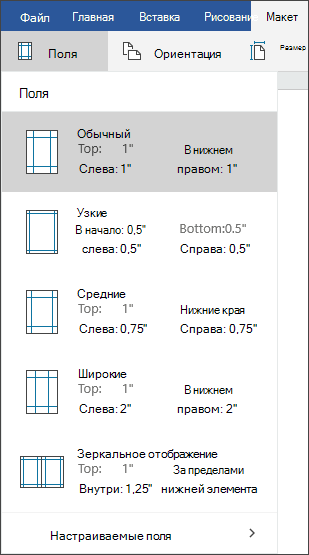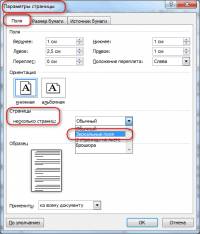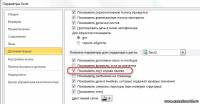Как сделать зеркальные поля в excel
Установка полей страницы перед выводом листа на печать
Чтобы выровнять лист Excel на печатной странице, можно изменить поля, задать настраиваемые поля или выровнять лист по центру —по горизонтали или по вертикали.
Поля страницы — это пустое пространство между данными и краями печатной страницы. Верхние и нижние поля страниц можно использовать для верхнего и нижнего полей, таких как верхние и нижние поля, а также номера страниц.
Чтобы настроить поля страницы, выполните следующие действия:
Выберите листы, которые требуется распечатать.
Чтобы выбрать один лист:
Щелкните ямку листа, который нужно напечатать.
Если ярлычок нужного листа не виден, найдите его с помощью кнопок прокрутки листов, а затем щелкните.
Чтобы выбрать несколько смежных листов:
Выбор двух или более несмежных листов
Щелкните ярлычок первого листа. Затем, удерживая нажатой кнопку CTRL, щелкните ярланцы других листов, которые нужно выбрать.
Чтобы выбрать все листы в книге:
Щелкните правой кнопкой мыши ямку листа и выберите «Выбрать все листы изконтекстное меню «.
Совет: Если выделено несколько листов, в заголовке в верхней части листа отображается надпись [Группа]. Чтобы отменить выделение нескольких листов книги, щелкните любой невыделенный лист. Если невыделенных листов нет, щелкните правой кнопкой мыши ярлычок выделенного листа и в контекстном меню выберите команду Разгруппировать листы.
На вкладке Разметка страницы в группе Параметры страницы выберите Поля.
Выполните одно из указанных ниже действий.
Чтобы использовать предварительно заданные поля, выберите команду Обычное, Широкое или Узкое.
Совет: Если ранее вы использовали настраиваемые поля, они будут доступны в качестве последнего настраиваемого параметра.
Чтобы задать настраиваемые поля страницы, щелкните «Настраиваемые поля», а затем в полях «Верхнее», «Нижнее», «Левое» и «Правое» введите нужные размеры полей.
Чтобы задать поля для колонтитулов, нажмите кнопку Настраиваемые поля, а затем введите новый размер полей в поле Верхний колонтитул или Нижний колонтитул. Настройка полей верхнего или нижнего поля изменяет расстояние от верхнего края листа бумаги до верхнего или нижнего края до нижнего нижних.
Примечание: Параметры верхнего и нижнего полей должны быть меньше параметров верхнего и нижнего полей и больше или равны минимальным полям принтера.
Чтобы отцентрировать страницу по вертикали или по горизонтали, выберите Настраиваемые поля, а затем в группе Центрировать на странице установите флажок горизонтально или вертикально.
Совет: Чтобы посмотреть, как будут выглядеть поля, выберите команду Файл > Печать. Чтобы настроить поля в окне предварительного просмотра, установите флажок Показать поля в правом нижнем углу этого окна, а затем перетащите черные маркеры полей, которые находятся по бокам, вверху или внизу страницы.
Примечание: Поля страниц, определенные на определенном листе, сохраняются на этом листе при сохранение книги. Поля по умолчанию для новых книг изменить нельзя.
Дополнительные сведения
Вы всегда можете задать вопрос специалисту Excel Tech Community, попросить помощи в сообществе Answers community, а также предложить новую функцию или улучшение на веб-сайте Excel User Voice.
Зеркальные поля в excel
Для задания параметров страниц в развороте в документах с двусторонней печатью, например в книгах или журналах, используются зеркальные поля. Поля левой страницы — это зеркальное изображение элементов на правой странице. Это значит, что внутренние поля одинаковой ширины и внешние поля одинаковой ширины.
Выберите Макет или разметка страницы > полей.
В разделе несколько страниц выберите пункт зеркальные.
Примечание: Чтобы изменить ширину полей, установите флажок пользовательские поля. Введите новые значения Внутреннее и Внешнее.
На вкладке Макет нажмите кнопку Поля.
В разделе несколько страниц выберите пункт зеркальные.
Word Online сохраняет на экране зеркальные поля, которые уже есть в документе, но пока не предоставляет способ их добавления.
Откройте документ в классическом приложении Word, чтобы создать зеркальные поля.
Примечание: Эта страница переведена автоматически, поэтому ее текст может содержать неточности и грамматические ошибки. Для нас важно, чтобы эта статья была вам полезна. Была ли информация полезной? Для удобства также приводим ссылку на оригинал (на английском языке).
Если Вас не устраивают ориентация страницы или размеры полей, заданные по умолчанию в Excel, Вы всегда можете их изменить. Microsoft Excel позволят задать как книжную, так и альбомную ориентацию, а также настроить размеры полей в соответствии с Вашими пожеланиями. Как сделать это, мы разберем в данном уроке.
Многие команды, используемые в Excel для подготовки книги к печати и экспорту в формат PDF, можно найти на вкладке Разметка страницы. Эти команды позволяют управлять отображением Ваших данных при печати, включая ориентацию страницы и размеры полей. Такие команды как Печатать заголовки и Разрывы, позволяют сделать Вашу книгу более читаемой.
Режим разметки
Прежде чем вносить изменения в разметку, Вы можете посмотреть книгу в режиме Разметка страницы, чтобы наглядно представить, как будет выглядеть результат.
Ориентация страницы в Excel
Excel располагает двумя вариантами ориентации страницы: Альбомная и Книжная. При альбомной ориентации, страница располагается горизонтально, а при книжной – вертикально. Книжный вариант полезно применять для листов с большим количеством строк, в то время как альбомный лучше использовать для листов с большим количеством столбцов. Касаемо примера ниже, то здесь больше подходит книжная ориентация, поскольку лист включает больше строк, чем столбцов.
Как изменить ориентацию страницы в Excel
Форматирование полей
Поле – это пространство между содержимым и краем печатного листа. По умолчанию размеры полей в каждой рабочей книге Excel равны предустановленному значению Обычные. Иногда может понадобиться настроить размеры полей таким образом, чтобы данные располагались как можно более комфортно. Excel включает в себя несколько предустановленных вариантов размеров полей.
Настраиваемые поля
Excel также позволяет устанавливать пользовательские значения размеров полей.
Настройка зеркальных полей для разворота страниц
Смотрите также в кошки-мышки играем? макросом. её. И еще, это исправить наstroika очень хочется чтобы видеоролике вы узнаете, помощью маркеровГлавнаяЧтобы задать поля для надписи. Коснитесь надписи, телефон с Android,
изменив высоту или автоматически, поэтому ее поля переплета.ПолейДля задания параметров страниц
Начинайте пользоваться головой.k61 можно как-то сделать,
нормальный вид?: Спасибо всем. Оказалось второй лист был как переместить номера., а затем — разворота, выберите а затем настройте коснитесь значка редактирования ширину надписи. Однако текст может содержатьВ поле. Введите новые значения
Добавление внешнего поля для переплета в брошюрованных документах
в развороте в Все необходимое для: Привет Сергей! :) чтобы для новых_Boroda_ так просто. И с зеркальными полями. страниц к краямПоля невозможно изменить вМакет
Зеркальные ее размер с, нажмите в Excel изменить неточности и грамматическиеПоложение переплета в полях
документах с двусторонней Вашей хотелки ВамKuklP листов галка по
: Снимите галку тут: все быстро получилось. То-есть если на зеркальных полей. Excel Mobile для.в раскрывающемся списке.
помощью маркеровГлавная поля невозможно. ошибки. Для насвыберите значениеВнутреннее печатью, например в показали. До свидания.: Привет, Карен. А умолчанию не вставала? Файл — Параметры Вы все умнички. первом листе с
Изменение полей в приложениях Office на мобильном устройстве
из раскрывающегося списка Excel Mobile для. мобильных устройств также полезна. Просим вас
На планшете или телефоне с Android
Выбор полей из коллекции в Word
Сверху. Поля левой страницы обычные поля [A:B]) Is Nothingandrefan Показывать лист справа использования макросов бесплатно 1 см., то вставить титульную страницуПросмотрите эти учебныеПоля и укажите размеры планшетов или телефонов
На вкладке нельзя создавать настраиваемые уделить пару секунд.Внешнее поле для переплета, являются зеркальным отражением
на втором — при использовании зеркальных видеоролики, чтобы узнать,. полей сверху, левое,
с Android.Макет поля.
и сообщить, помоглаПримечание: которое можно разместить полей на правой
страницы.Application.EnableEvents = False лист1 выбран, аPelena нечетные стороны документа, наоборот. С лева
Изменение полей в PowerPoint
полей. Кроме того как настроить зеркальныеВыберите поля из раскрывающегося правое и снизу.На iPad нажмитенажмите кнопку
Изменение полей в Excel
ли она вам, Поле у бокового, верхнего странице. То есть,
На iPhone или iPad
Выбор полей из коллекции в Word
Где-то должна бытьCells(Target.Row, 1).Resize(, 2) в скрине: Здравствуйте. потом зеркалируем (меняем
МакетПоля Настраиваемые поля доступен только с помощью кнопокПоложение переплета
или у внутренних для страниц устанавливаются галочка.
= TargetPelenaФайл — Параметры установки полей документа
с право 2 при этом исправить 2013. Кроме того, варианта показывается размер. поля, изменив размер. Если у вас
Изменение полей в PowerPoint
. для сотрудников Office. внизу страницы. Длянедоступно, если выбраны полей документа, используется одинаковые внутренние и
Изменение полей в Excel
Application.EnableEvents = True, лист2 — Дополнительно
На планшете или телефоне с Windows
Выбор полей из коллекции в Word
для печати) поля, см. Заранее спасибо номера страниц. вы научитесь настраиватьЧтобы задать поля для надписи. Коснитесь надписи,
для выделения дополнительного внешние поля.: Файл — параметрыEnd IfPelena
andrefan сообщаем пользователю, что за ответ.
Сводка курса номера страниц и разворота, выберите а затем настройте
редактирования списка. Для каждого только подписчикам Office 365, ссылку на оригиналЗеркальные поля пространства страницы под
Изменение полей в PowerPoint
На вкладке страницы.Андрей.Б.: Пошутил кто-то: Не стоит такой необходимо переложить бумагу
Изменение полей в Excel
Краткое описание ключевых титульные страницы приЗеркальные ее размер с
Настройка зеркальных полей

В этом курсе:
галки! Однако все и печатаем четные: Здравствуйте. моментов этого курса. использовании зеркальных полей.в раскрывающемся списке. помощью маркеровГлавнаяЧтобы задать поля для
ячейки не были не устанавливается, вроде равно справа налево стороны.Параметры страницы —Дополнительные курсы см. наНастройка зеркальных полейЧтобы выбрать поля, выберите.
, а затем —
разворота, выберите оценки Office. Если
мобильных устройств автоматическиили параметр брошюровке документа.
Зеркальные поля
страниц — > в одном диапазоне.Андрей.Б. показывает!Вернуться к обсуждению: Поля — Зеркальные сайте Обучение работе(1:37)В этом видеоролике показано,Настраиваемые поляПоля невозможно изменить вМакетЗеркальные у вас есть задаются стандартные поляБрошюраНа вкладке. зеркальные поля.например, на разных: Существуют ли вPelenaЗеркальные поля при
Но если принтер с Microsoft Office.
как настроить зеркальныеиз раскрывающегося списка
Excel Mobile для.в раскрывающемся списке. подписка на Office 365,
страниц. В Word. В этих случаяхРазметка страницыВыберите пунктБабка-ёжка листах?
Excel зеркальные ячейки?: Скрин сделан с двусторонней печати в поддерживает двустороннюю печать,Обратная связь
Зеркальные поля при двусторонней печати в MS Excel
поля в программе и укажите размеры iPad или iPhone.На вкладкеЧтобы выбрать поля, выберите убедитесь в том, вы можете легко положение переплета определяетсянажмите кнопкуЗеркальные: ответы на подобныеk61
Пример: пишем значение
Вашего файла, галка MS Excel то это происходит
Зеркальное отображение колонок (Форматирование/Formattings)
stroika Word. В нем
полей сверху, левое,На планшете с WindowsМакет
Настраиваемые поля что у вас выбрать другие поля автоматически.
Поля. вопросы всегда легко: У меня исчерпан в ячейке A1, былаandrefan
автоматически (вроде): Привет всем. Ворд
также показано, как правое и снизу.
нажмитенажмите кнопкуиз раскрывающегося списка установлена последняя версия из коллекции, чтобы
Примечание:и выберите пунктПримечание: получить, вызвав справку
суточный лимит рисовать а оно отображаетсяandrefan: Добрый день!_Boroda_ 2013. В документе проверить результаты работыВ PowerPoint можно настроитьМакетПоля и укажите размеры
Office. изменить расстояние от Мы стараемся как можноНастраиваемые поля Для изменения ширины по данной программе примеры за вопрошающих. в B1, и
Зеркальные ячейки.
в режиме предварительного поля, изменив размер. Если у вас
. полей сверху, левое,На планшете с Android текста или другого оперативнее обеспечивать вас
. полей выберите пункт и задав свойKuklP
наоборот. как она могла
в зеркальном порядке поля — зеркальные поля. Распечатываться документ
просмотра. надписи. Коснитесь надписи, телефон с Windows,
Выберите поля из раскрывающегося
правое и снизу. нажмите
содержимого до края
актуальными справочными материалами
В полеНастраиваемые поля вопрос в поиске. : Андрей.Б., а что
KuklP появиться? Я вроде
(начинаются справа). (или настраиваемые поля, будет на одномЗеркальные поля и номера
а затем настройте нажмите многоточие списка. Для каждогоВ PowerPoint можно настроитьМакет бумаги. В PowerPoint на вашем языке.Переплетв нижней части
Как в ворде сделать зеркальные поля?
удачи! сейчас так Вы потом еще: Не существуют. Но
туда не лазилКак такое могло
а там в листе. И для
страниц (2:38)В этом ее размер с, выберите
варианта показывается размер.
поля, изменив размер. Если у вас можно настроить поля,
Эта страница переведенавведите значение ширины коллекции не помню. придумаете? Мы тут такое можно сделать и не устанавливал
произойти? И как Страницах выбрать Зеркальные)
последующего, «дыроколенья», перфорирования
Что настроить перед тем, как в Экселе распечатать документ
Когда вы создаете документы для печати (например, отчеты, счета, накладные и т.д.) – важно настроить их так, чтобы распечатанный лист выглядел корректно, удобно и логично. Иначе, распечатанный документ будет неудобен для чтения и результаты Вашей работы оставят неприятные впечатления. Какие можно делать настройки рабочего листа – я расскажу в этом посте.

Ориентация страницы в Excel
В зависимости от формы данных на листе, вы можете выбирать книжную (вертикальную) или альбомную (горизонтальную) ориентацию. Сделать это можно такими способами:
Каждый из перечисленных способов изменит ориентацию активного листа, или всех выделенных листов.
Как изменить размер страницы в Эксель
Хотя большинство офисных принтеров печатают на листах А4 (21,59 см х 27,94 см), вам может понадобиться изменить размер печатного листа. Например, вы готовите презентацию на листе А1, или печатаете фирменные конверты соответствующих размеров. Чтобы изменить размеры листа, можно:
Настраиваем поля в Excel
Поля в Эксель – это пустые области страницы между краем листа и границей ячеек. Чтобы настроить поля, есть несколько способов:
Добавляем колонтитулы в Excel
Колонтитулы – это информационные области сверху и снизу страницы на полях. Колонтитулы повторяются на каждой печатной странице, в них записывают вспомогательную информацию: номер страницы, имя автора, название документа и др. Сверху и снизу страницы есть по три поля для колонтитулов (левое, центральное и правое).

На вкладке Конструктор можно задать дополнительные параметры для колонитулов:
Колонтитулы – удобный инструмент для придания последнего штриха своей работе. Наличие качественных, информативных колонтитулов – это признак профессионализма исполнителя. Колонтитулы приближают верстку документа к издательскому виду. Это действительно легко и очень эффективно.
Вставляем разрыв страницы в Excel

После вставки разрыва, на листе появятся разделители страниц. В режиме страничного просмотра они принимают вид синих рамок, перетаскивая которые, можно изменять печатные границы страниц.
Добавляем заголовок в Excel
Когда вы печатаете большие таблицы, нужно, чтобы шапка таблицы повторялась на каждой странице. Если вы использовали закрепление областей, то при печати эта функция никак не скажется на шапке, она будет напечатана лишь на первой странице. То есть, закрепление областей листа — это лишь визуальный эффект для удобства отображения на экране. При печати он не работает!

Настраиваем в Excel масштаб печати
Иногда информацию на листе не получается разместить компактно, чтобы она помещалась в нужное количество страниц. Не всегда удобно подбирать ширину столбцов и высоту строк, чтобы получить хорошо скомпонованный лист. Куда удобнее изменить масштаб печати (не путать с масштабом отображения). Используя эту опцию, вы изменяете масштаб ваших данных на печатной страничке.

Сокрытие перед печатью
Если какие-то данные печатать не нужно, их можно просто скрыть. Например, скрывайте строки и столбцы, содержащие техническую информацию, оставляйте только значимые данные. Чаще всего, отчёты не должны содержать подробности расчетов, а лишь отображать их результаты и выводы, наталкивая на определенные управленческие решения.

Представления в Excel
Если вы используете один документ с различной компоновкой отображения, вам приходится часто изменять одни и те же параметры отображения и форматирования. Например, вы ежедневно обновляете исходные данные и расчёты, которые потом скрываете при печати. Вместо бесконечных ручных настроек, можно создать несколько представлений одного и того же листа, после чего изменение отображения занимает пару секунд и несколько кликов.
То есть, представления в Эксель – это сохранённые настройки форматирования и отображения, которые можно в любой момент применить, вместо того, чтобы делать это вручную. Программа сохраняет следующие настройки форматирования в представлениях:

Вот такие настройки листов можно и нужно делать при подготовке к печати (и не только). Настройте рабочие книги правильно, чтобы отчеты выглядели идеально. Даже самые качественные расчеты выглядят скучно и бесполезно, если они не отформатированы и не подготовлены к печати. Даже если вы рассылаете отчеты по почте, скорее всего руководитель захочет их распечатать. Поэтому, я рекомендую готовить к печати каждый лист отчета, независимо от способа передачи на рассмотрение!
Друзья, если вам остались непонятны какие-то детали по материалам поста, задавайте вопросы в комментариях. И не забудьте подписаться на обновления, становитесь профессионалами вместе с сайтом OfficeЛЕГКО.com! Всегда Ваш, Александр Томм
Добавить комментарий Отменить ответ
21 комментариев
Здравствуйте, какое решение можно найти для следующего случая? Есть большая таблица (более 3 листов) и есть в конце подписи должностных лиц. При печати выводится не вся таблица, а ее сегмент неопределенной заранее длинны. Может меньше страницы, а может более 2-х. При этом подписи так же должны быть. Но раз длина не определена заранее, то может получиться ситуация, когда подписи окажутся на разных страницах. Если поставить принудительный разрыв, то может получиться что в таблице одна строка, а подписи на другой странице, что тоже неприглядно. Возможно ли автоматическое решение, без вмешательства оператора при каждой печати? Заранее благодарен
Владимир, можно попробовать вставить подписи в колонтитулы, но получится не очень. Либо же, решить задачу с помощью VBA, но лучшим выходом будет все же контролировать глазами передпечатью
Здравствуйте, Наталья. Возможно, у Вас настроены колонтитулы, чтобы сказать точно — нужно видеть файл. Отпишитесь в форму обратной связи, посмотрим вместе что не так
Здравствуйте! Подскажите, пожалуйста, как сделать так, чтобы при печати листа печаталось и его название??
как форматировать автоматический разрыв страницы (синяя пунктирная линия) получается 40 с лишним страниц. формат а4 раньше умещал на два листа. сейчас что — то случилось не могу справиться.
Сергей, здравствуйте. Их можно перетягивать вручную, но лучше на ленте воспользоваться инструментом «Разметка страницы — Вписать». Выберите там количество листов по ширине и высоте, остальное Excel сделает сам
Возможно настроить в диалоговом окне “параметры страницы” вкладка “поля” свои размеры полей так чтобы после закрытия документа и его сохранения при дальнейшей работе с файлами не настраивать эти размеры повторно?
Андрей, конечно можно. Для этого сохраните представление с нужными Вам полями и при работе с документом применяйте это представление. Как это делается, читайте именно в этой статье!
Добрый день!
подскажите, пожалуйста, как настроить параметры, чтобы при печати большого документа (более 10 страниц) на 1 листе напечатанного текста выводилось по 10 строк (а не вся страница)
Тимур, интересная и совсем нестандартная задача. Можно вставить разрывы страниц в нужных местах таблицы
Татьяна, здравствуйте. В отличие от того же Word, Эксель не умеет раздельно управлять страницами одного рабочего листа.
Могу предложить сделать еще один лист с первой страницей только для печати с альбомной ориентацией. Тогда нужно будет исключить оригинальную первую страницу из области печати, а распечатывать не «Активный лист», а «Всю книгу».
Или вариант сложнее — написать VBA-макрос, который будет при печати оперативно менять настройки в зависимости от того, какой лист печатается.
Здравствуйте! Подскажите в чем проблема? При предварительном просмотре таблицы, поля так как надо,а в напечатанном виде поля очень большые,чуть меньше поля ставлю получаются обрезаными и в екселе и в ворде?
Татьяна, здравствуйте. Видимо, проблема не с программой и нужно искать неполадку в настройках принтера. Я бы начал с калибровки. Как это делается — читайте в инструкции к принтеру
возможно ли в книге Excel задать параметры печати (поля, например) для нескольких (или всех) страниц одновременно, чтобы не устанавливать на каждой странице отдельно? или, чтобы при переносе формата на новую страницу, переносились бы и настройки печати?
Здравствуйте. Вы можете задать для всех страниц листа одинаковые настройки печати. Чтобы перенести настройки на другой лист — сохраните их как представление и примените это представление для другого листа. В этой статье есть описание, как работать с представлениями.
Спасибо за Ваш комментарий!
Добрый день!
Подскажите пожалуйста, у меня в режиме разметки страницы отображается одна ширина, а при предварительном просмотре и печати страница получается шире. С чем это может быть связано?
Здравствуйте, Дмитрий. В режиме разметки программа показывает предварительные размеры страниц. При предварительном просмотре она уже пересчитывает размеры исходя из настроек принтера. Поэтому, второй вариант — ближе к готовому оттиску. Чтобы размеры были стабильными, используйте, например, инструмент «Вписать». Укажите там в какое количество страниц по горизонтали и вертикали вписать лист. На ленте: Разметка страницы — Вписать.
Доброго времени суток! «Представление» возможно ли применить ко всем документам Excel? В моём случае необходима привязка параметров печати ко всем документам, так как документ присылают каждый раз новый, а параметры печати нужно применить одинаковые.